Apl Messages ialah mod komunikasi lalai untuk kebanyakan pengguna iPhone dan iPad. Selain daripada menghantar iMessage dan fail media, anda juga boleh berkongsi Lokasi Langsung anda dengan kenalan anda menggunakan apl Messages. Anda tidak perlu bergantung pada apl pihak ketiga untuk kebanyakan fungsi sedemikian.
Tetapi apabila ia datang untuk memastikan sembang anda selamat, kami akan menunjukkan cara mengunci mesej anda pada iPhone dan iPad anda. Langkah-langkah tetap sama untuk kedua-dua platform.
1. Kunci Apl Mesej Menggunakan Masa Skrin
Masa Skrin pada iPhone anda mengukur berapa banyak masa yang anda luangkan pada iPhone anda. Anda boleh menggunakan ciri Had Aplnya untuk mengunci apl Mesej pada iPhone anda. Ini caranya.
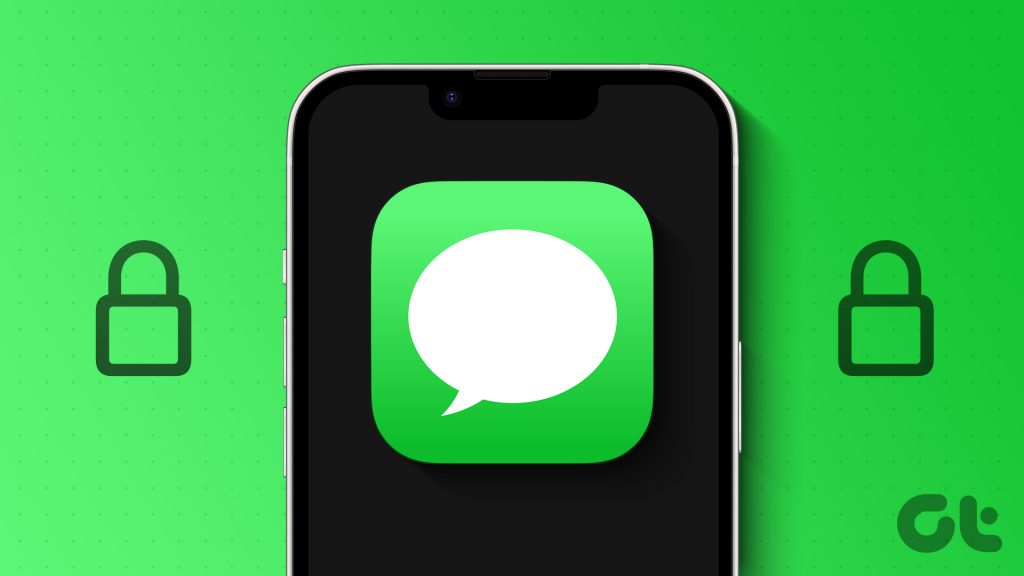
Langkah 1: Buka apl Tetapan pada iPhone atau iPad anda.
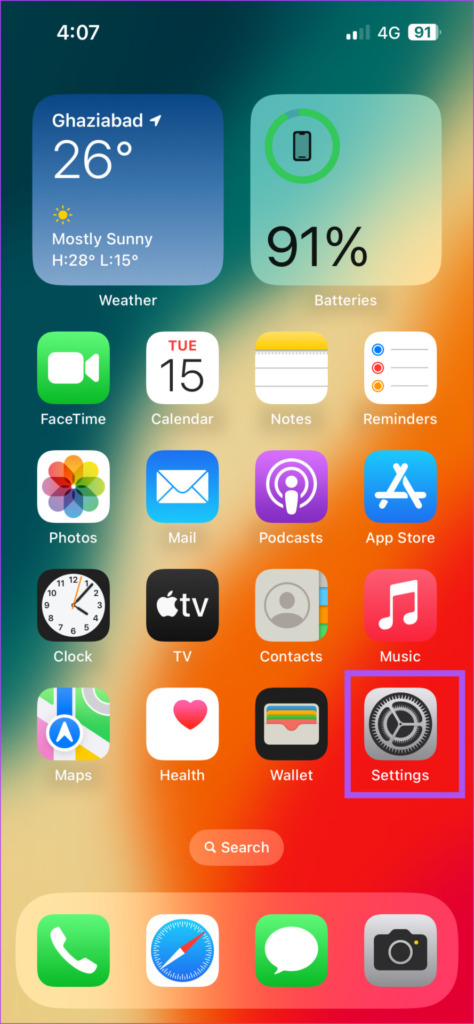
Langkah 2: Tatal ke bawah dan pilih Masa Skrin.
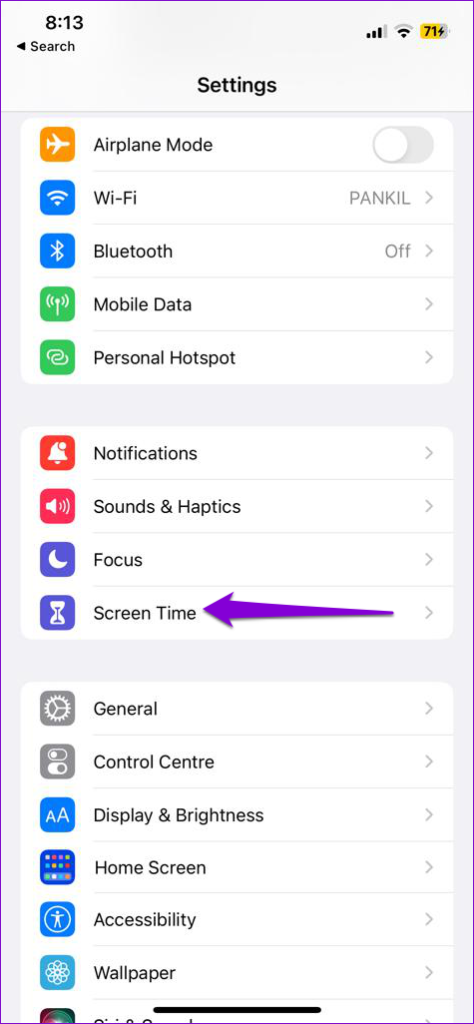
Langkah 3: Ketik pada Had Apl.
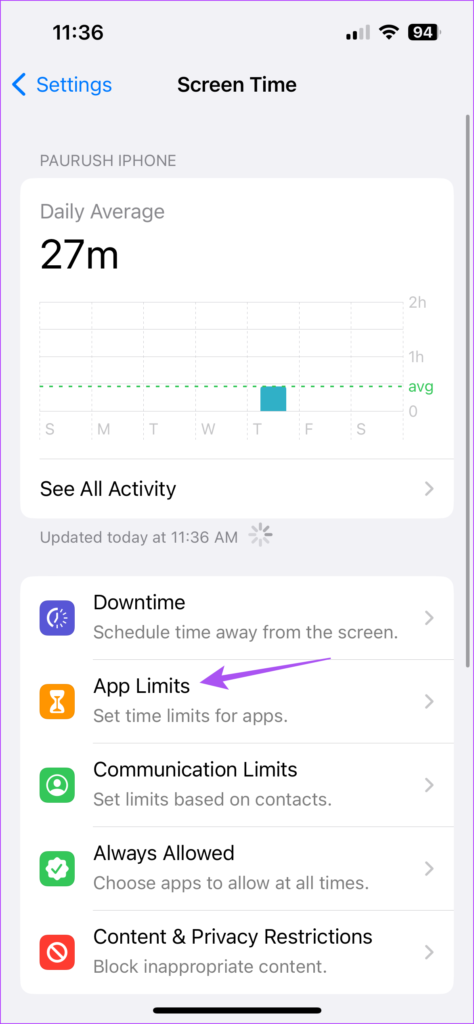
Langkah 4: Pilih Tambah Had.
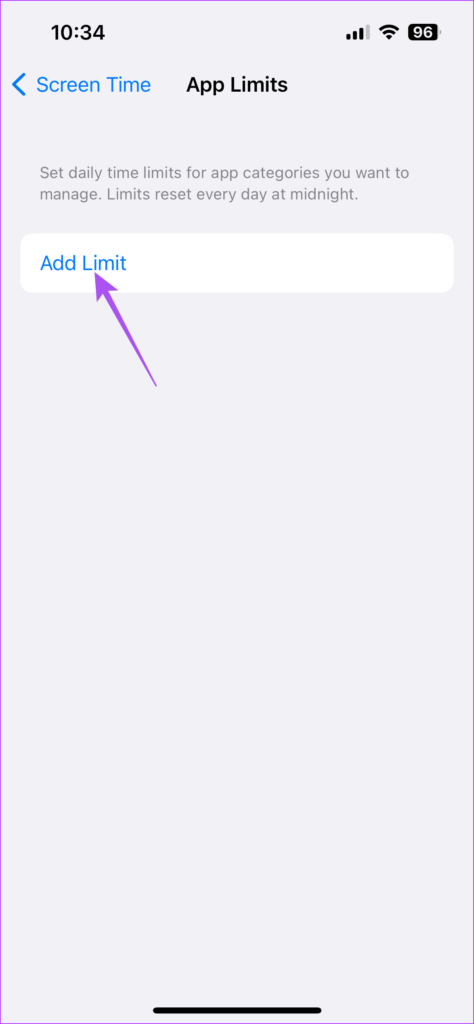
Langkah 5: Pilih apl Mesej dan ketik Seterusnya di penjuru kanan sebelah atas.
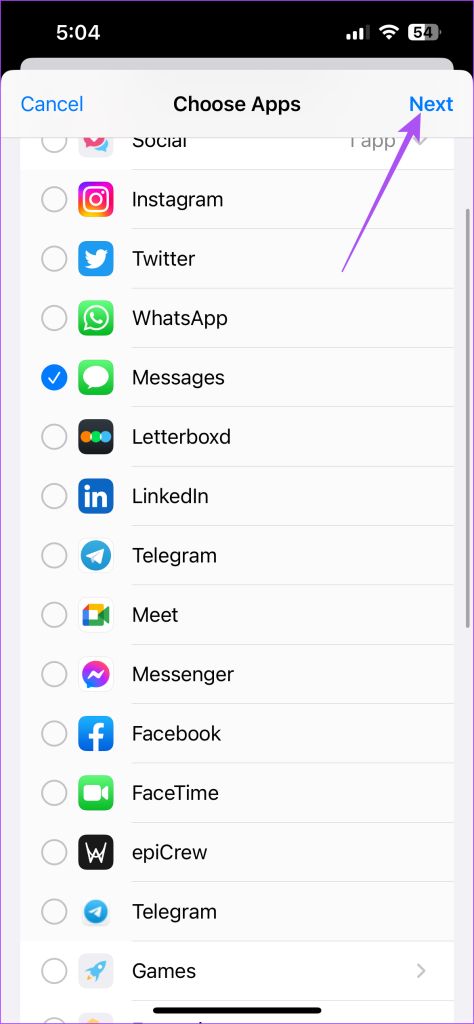
Langkah 6: Gunakan peluncur masa untuk menetapkan had penggunaan, selepas itu apl Messages akan dikunci.
Langkah 7: Ketik pada Tambah di penjuru kanan sebelah atas untuk mengesahkan.
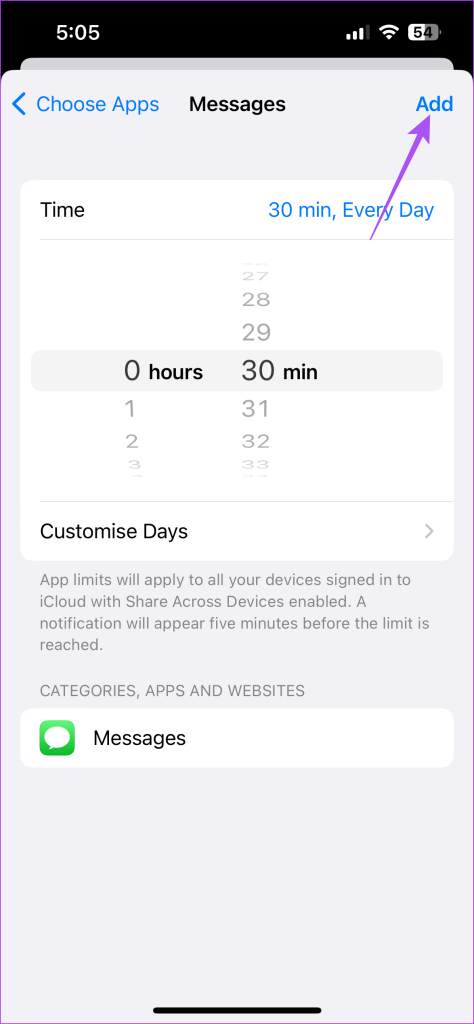
Selepas apl Messages dikunci selepas digunakan untuk masa yang ditentukan, anda perlu memasukkan kod laluan Masa Skrin untuk membuka kuncinya.
2. Kunci Apl Mesej Menggunakan Face ID dan Kod Laluan
Anda boleh menggunakan Face ID dan Kod Laluan untuk melindungi kata laluan mesej teks anda pada iPhone dan iPad anda. Anda boleh melaksanakannya untuk hampir setiap apl, tetapi sesetengah mungkin tidak menyokongnya, bergantung pada model iPhone/iPad anda.
Berikut ialah cara untuk mendayakannya.
Langkah 1: Buka apl Tetapan pada iPhone atau iPad anda.
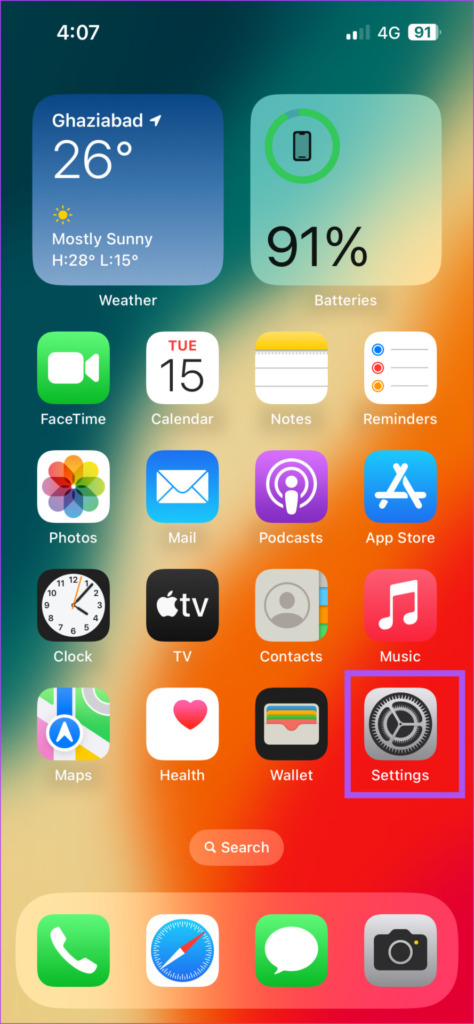
Langkah 2: Tatal ke bawah dan ketik ID Wajah & Kod Laluan.

Langkah 3: Ketik pada pilihan’Sediakan ID Wajah’.
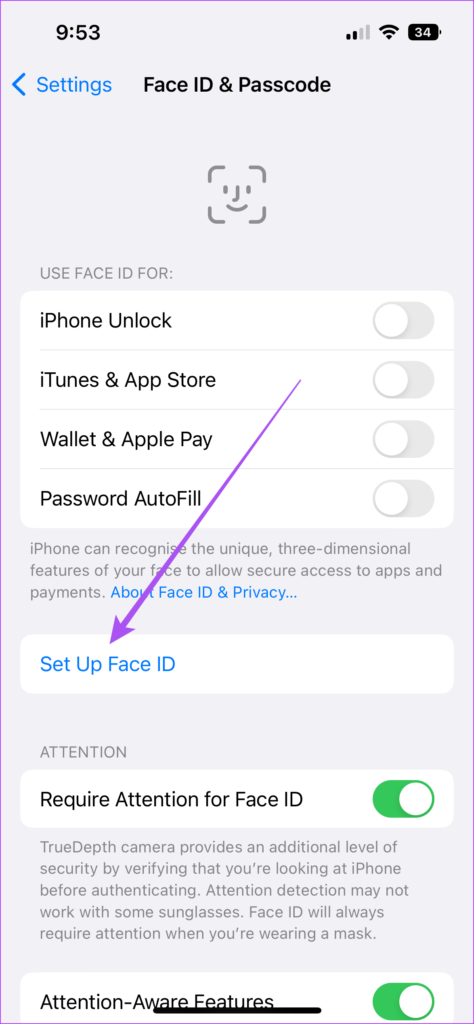
Langkah 4: Ikuti arahan pada skrin untuk menyelesaikan proses persediaan.
Anda boleh merujuk siaran kami jika Face ID tidak berfungsi pada iPhone atau iPad anda.
3. Sembunyikan Pratonton Mesej
Anda boleh menyembunyikan Pratonton Pemberitahuan untuk apl Mesej. Ini juga akan membolehkan anda menyembunyikan mesej pada skrin kunci iPhone dan iPad anda. Ini caranya.
Langkah 1: Buka apl Tetapan pada iPhone anda.
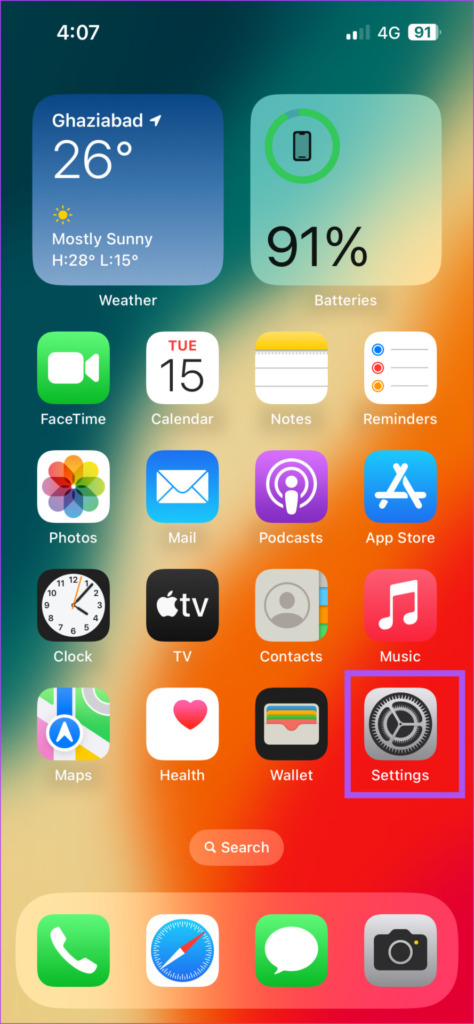
Langkah 2: Tatal ke bawah dan ketik pada Mesej.
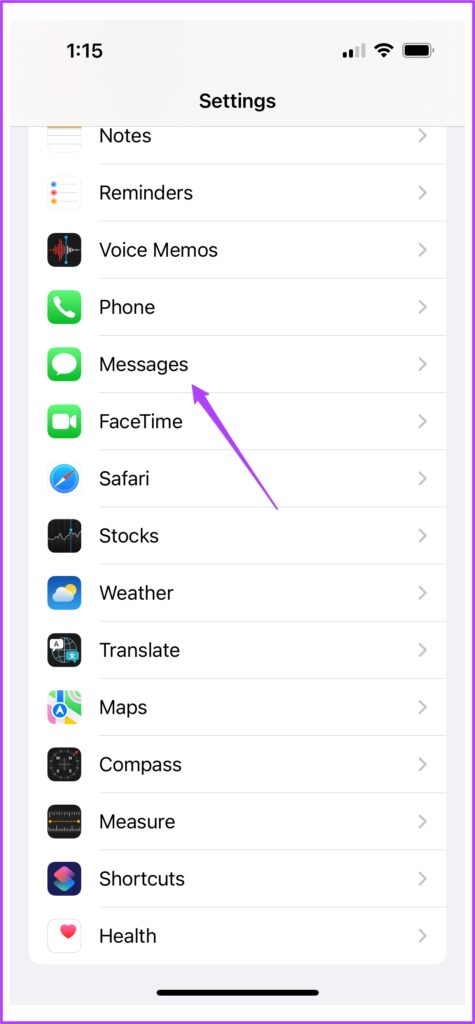
Langkah 3: Ketik pada Pemberitahuan.
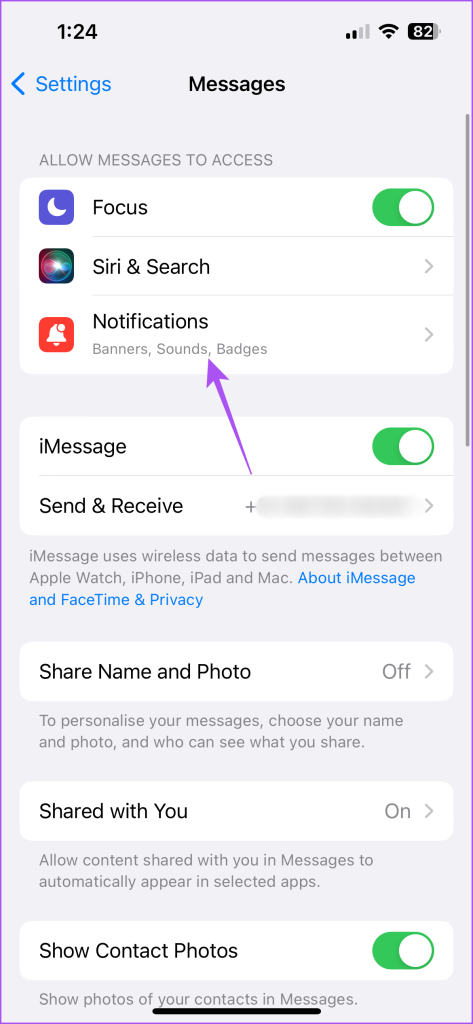
Langkah 4: Tatal ke bawah dan ketik pada Tunjukkan Pratonton.
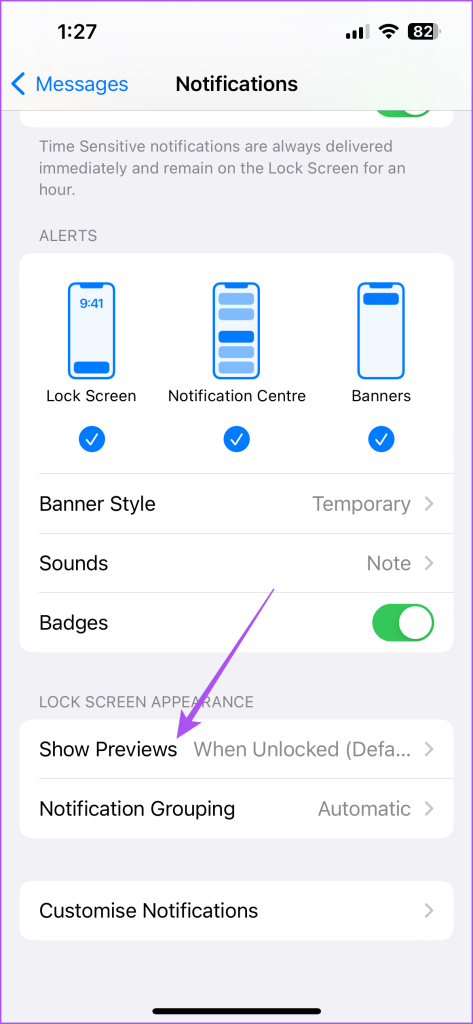
Langkah 5: Ketik pada Jangan sekali-kali.
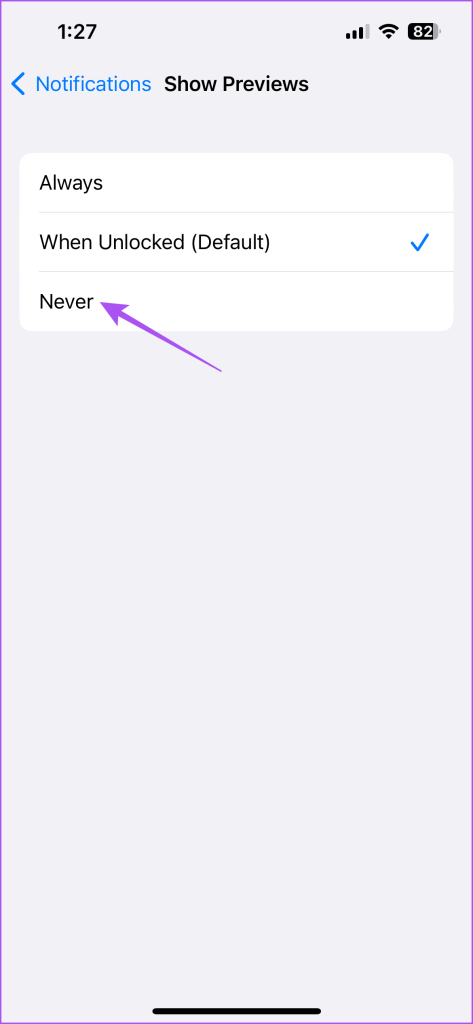
Langkah 6: Kembali ke skrin sebelumnya untuk memilih untuk menyembunyikan pemberitahuan daripada Skrin Kunci, Pusat Pemberitahuan atau hanya tunjukkan Sepanduk.
4. Kunci Apl Mesej Menggunakan Pintasan
Anda boleh menggunakan apl Pintasan pada iPhone anda untuk menyediakan automasi untuk mengunci apl Mesej pada iPhone anda. Langkah ini juga terpakai kepada pengguna iPad.
Langkah 1: Buka apl Jam pada iPhone atau iPad anda.
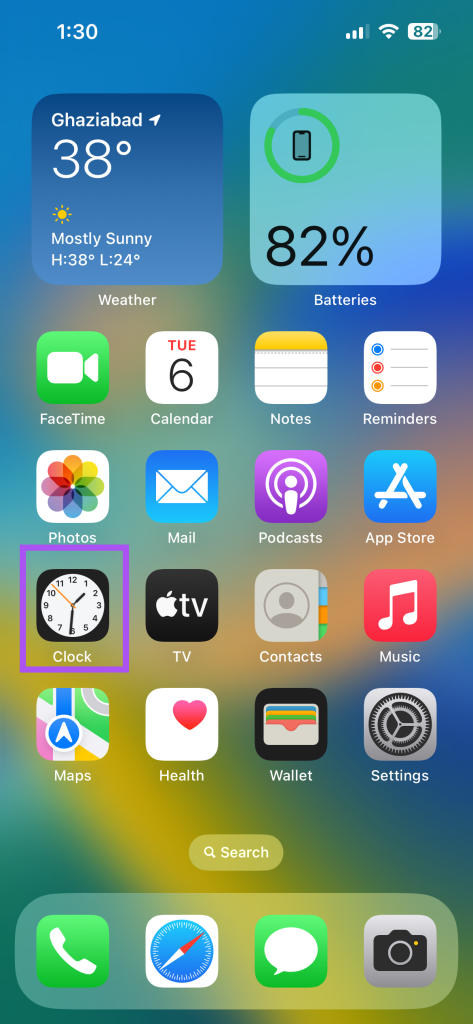
Langkah 2: Ketik pada Pemasa di penjuru kanan sebelah bawah.
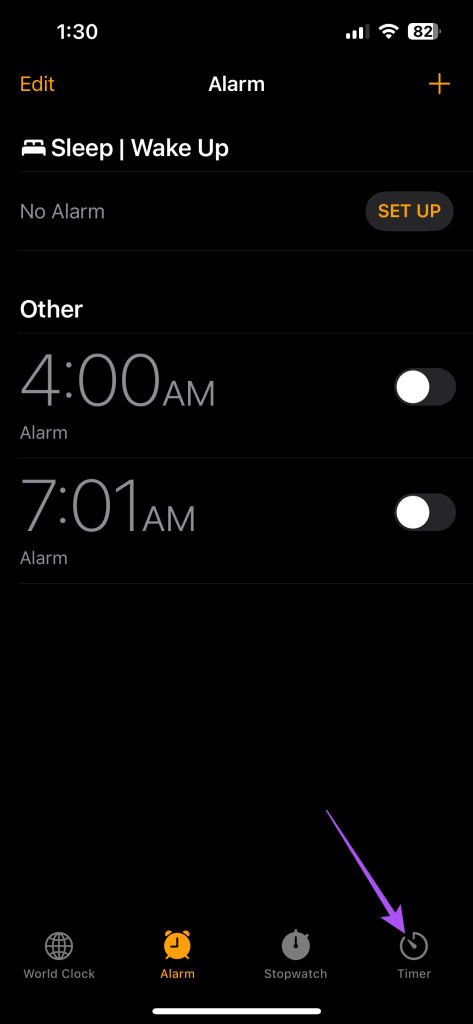
Langkah 3: Ketik pada Apabila Pemasa Tamat.
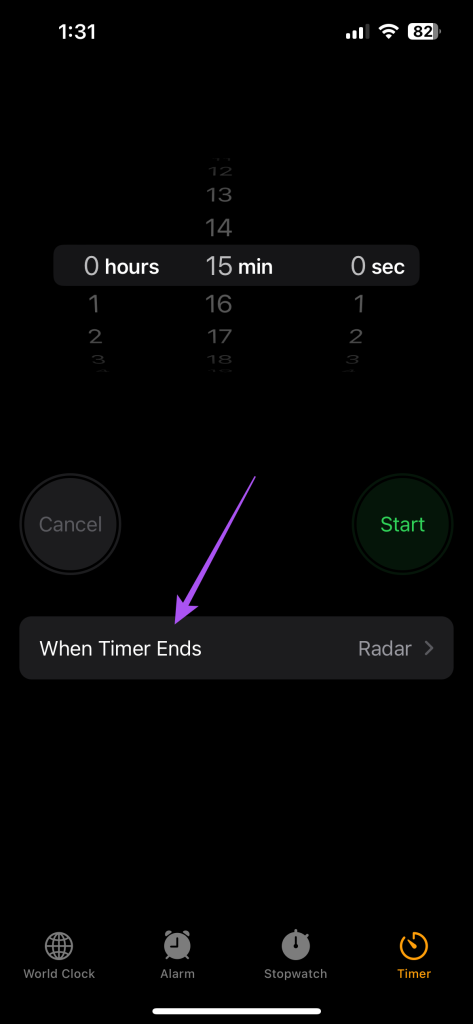
Langkah 4: Tatal ke bawah dan pilih Berhenti Bermain. Kemudian, ketik Selesai di penjuru kanan sebelah atas.
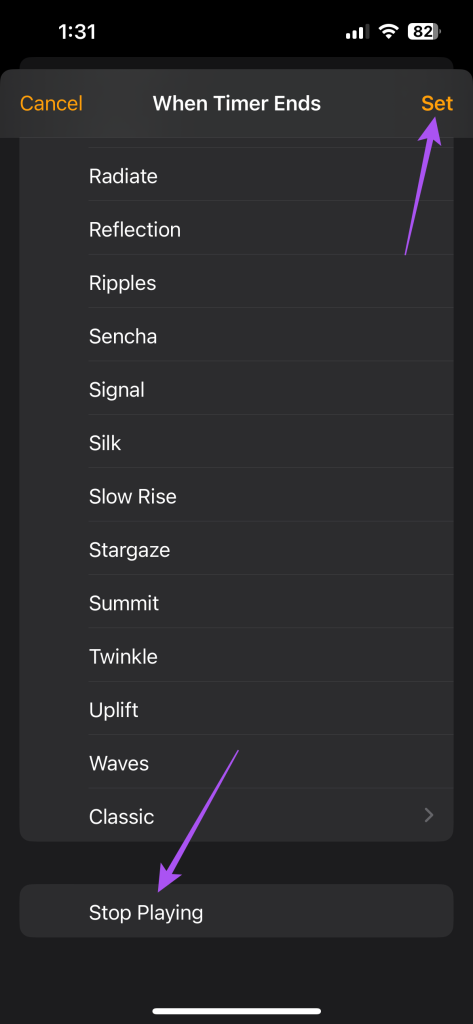
Langkah 5: Tutup apl Jam dan buka Pintasan.
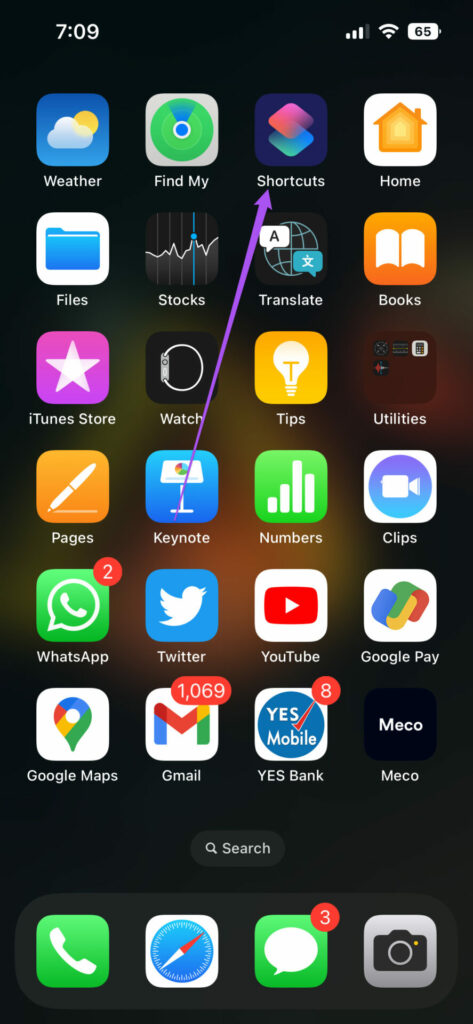
Langkah 6: Ketik pada Automasi di bahagian bawah.
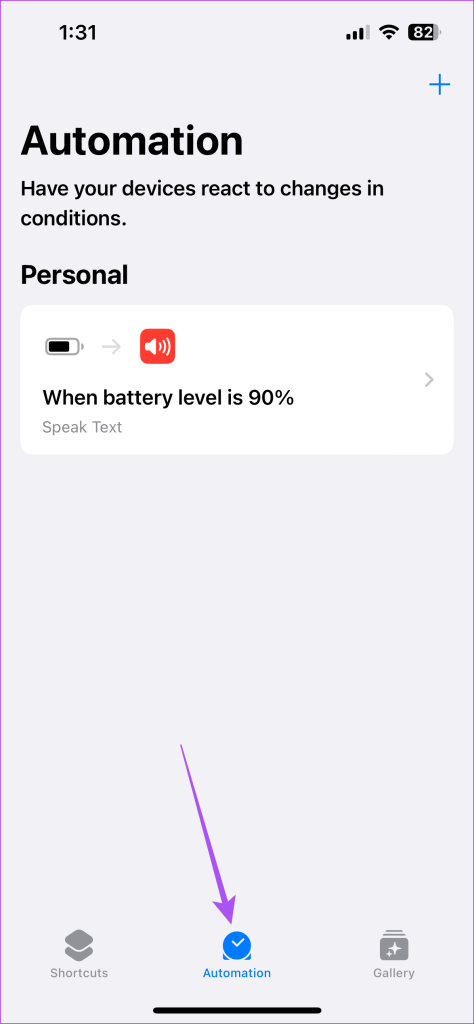
Langkah 7: Pilih ikon Plus di penjuru kanan sebelah atas dan pilih Cipta Automasi Peribadi.
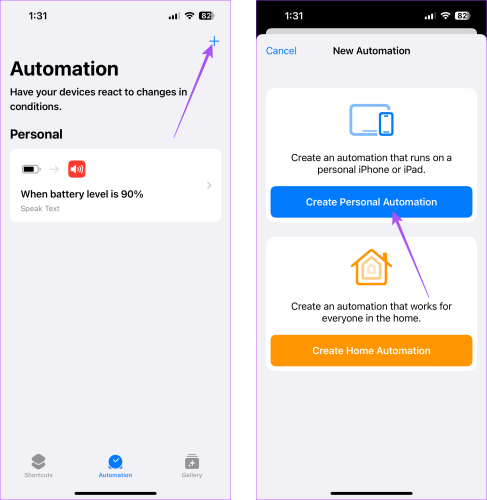
Langkah 8: Tatal ke bawah dan pilih Apl.
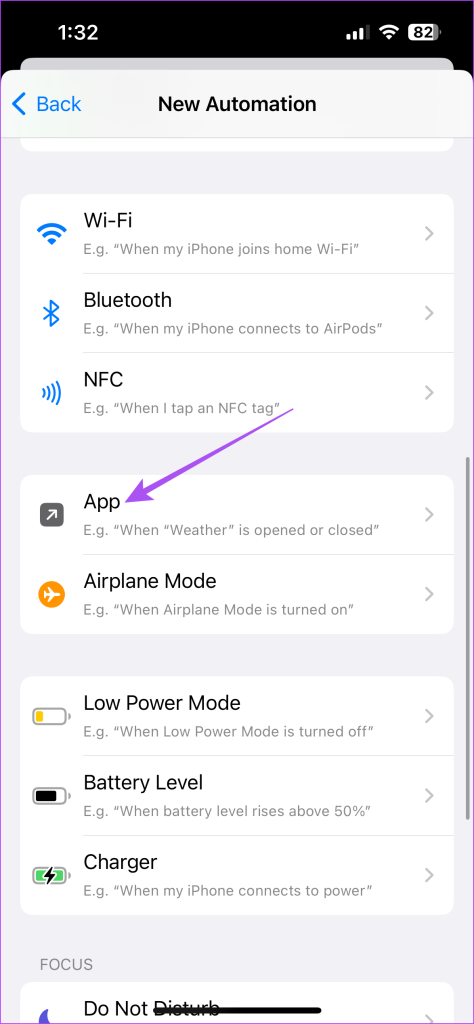
Langkah 9: Ketik pada Pilih dan pilih Mesej daripada senarai apl.
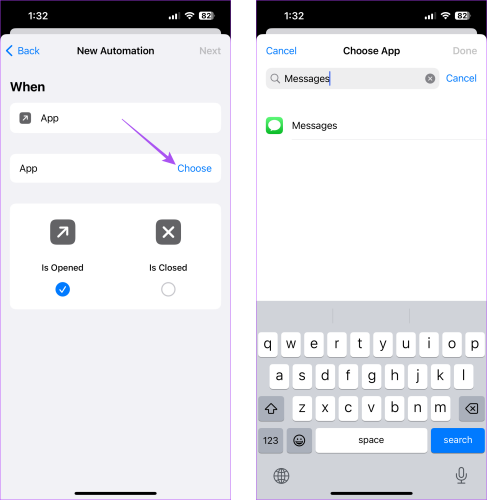
Langkah 10: Ketik pada Seterusnya dan pilih Tambah Tindakan.
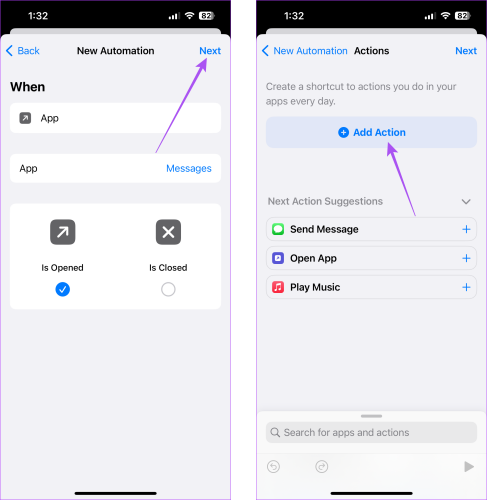
Langkah 11: Pilih Pemasa Mula daripada senarai tindakan.
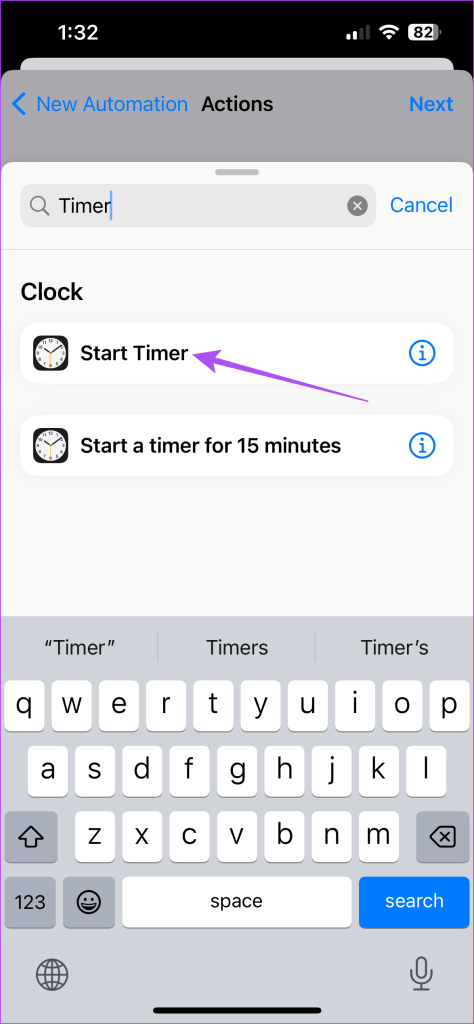
Langkah 12: Tetapkan Pemasa selama 1 saat dan pilih Seterusnya.
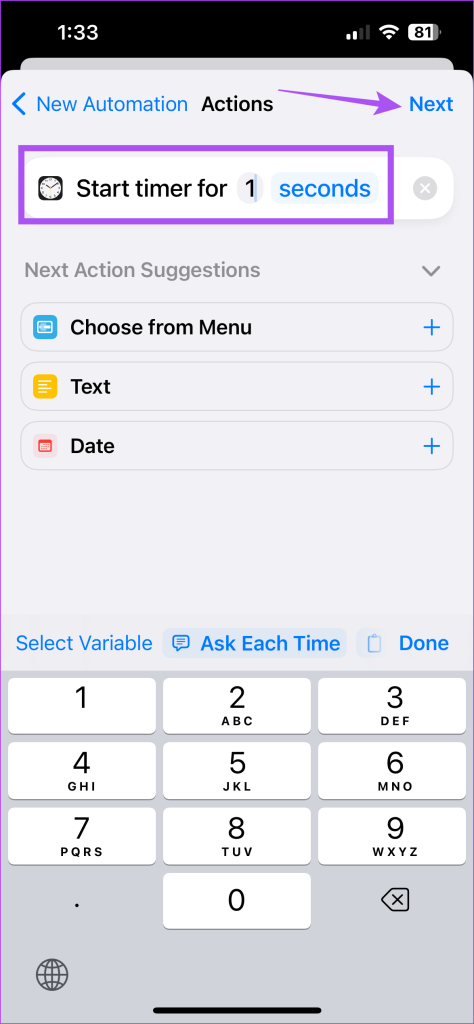
Langkah 13: Ketik togol untuk melumpuhkan Tanya Sebelum Berjalan. Kemudian, pilih Jangan Tanya daripada gesaan.
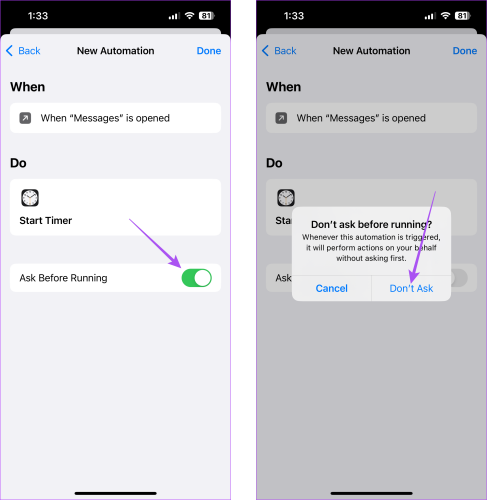
Langkah 14: Ketik Selesai di penjuru kanan sebelah atas untuk mengesahkan.
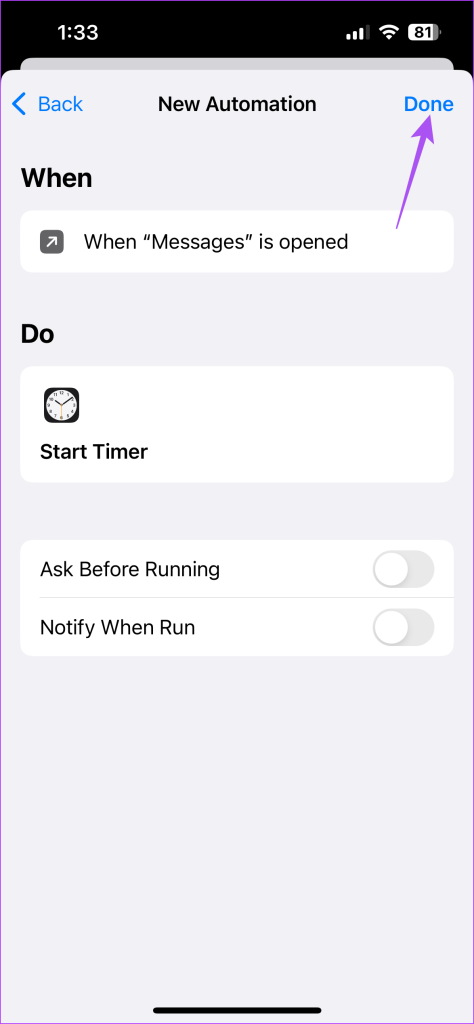
Apabila seseorang cuba membuka apl Messages, iPhone anda akan dikunci secara automatik dan hanya akan membuka kunci menggunakan Face ID atau kod laluan anda.
5. Dayakan Pengesahan Dua Faktor
Mendayakan Pengesahan Dua Faktor pada ID Apple anda menghalang sesiapa sahaja daripada mengakses Mesej anda di web. Begini cara mendayakannya menggunakan iPhone atau iPad anda.
Langkah 1: Buka apl Tetapan pada iPhone atau iPad anda.
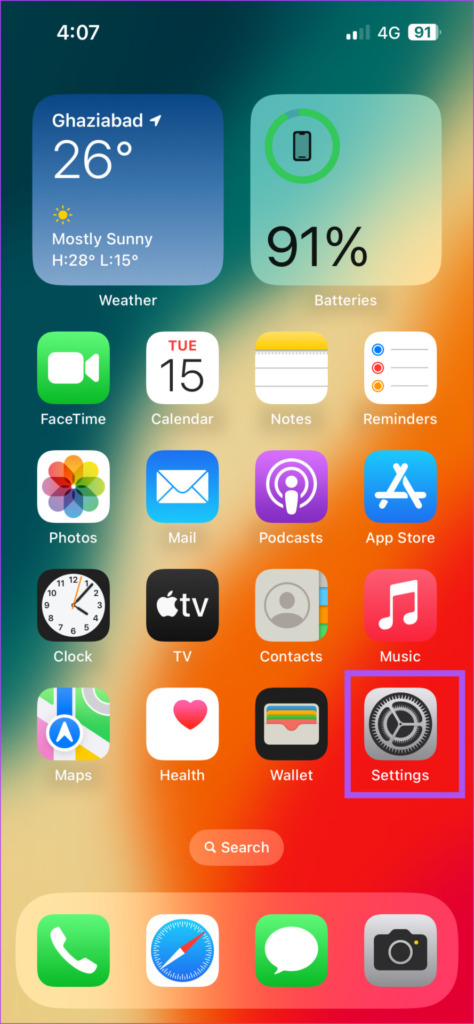
Langkah 2: Ketik pada nama profil anda.
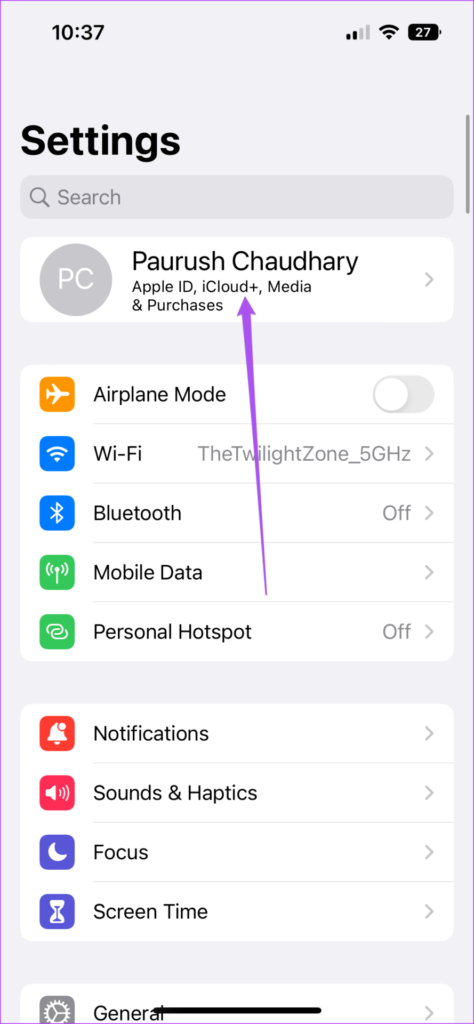
Langkah 3: Pilih Kata Laluan dan Keselamatan.
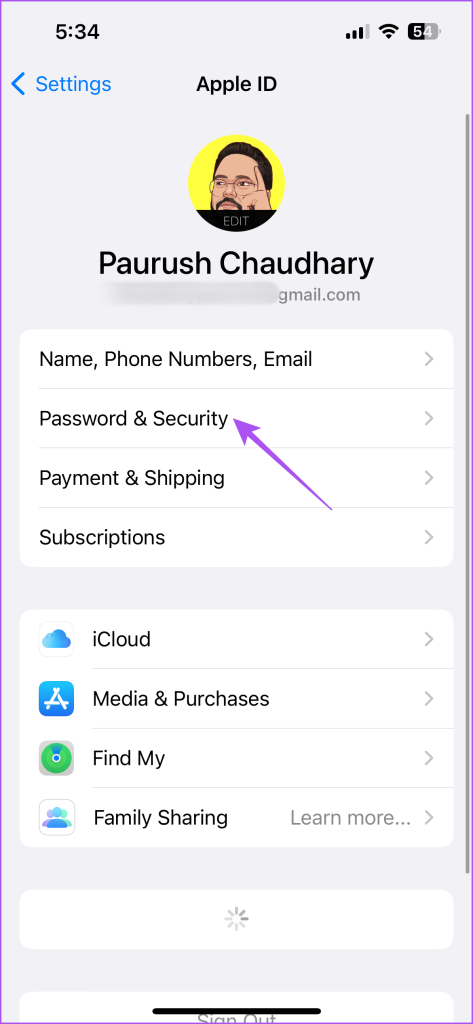
Langkah 4: Dayakan Pengesahan Dua Faktor.
Apabila anda menyediakan pengesahan dua faktor, anda memerlukan kata laluan peranti anda dan kod 6 digit yang dihantar ke nombor telefon anda atau peranti Apple lain menggunakan Apple ID yang sama. Sebagai alternatif, anda boleh menggunakan kunci keselamatan yang boleh anda hasilkan selepas anda mendayakan pengesahan dua faktor.
Kunci Apl Mesej
Begitulah anda boleh mengunci apl Mesej pada iPhone anda dan melindungi perbualan anda daripada akses yang tidak diingini. Anda juga boleh membaca siaran kami jika anda melihat pemberitahuan lencana yang salah dalam apl Messages pada iPhone anda.

